Hur man får vissa kontakter att ringa på tyst Android

Om du vill få kontakter att ringa på tyst på din Android, justera bara Stör ej-undantag för favoritkontakter. Detaljer i artikeln.
Det tysta läget på iOS och Android är oersättliga, särskilt i dessa tider när du får massor av aviseringar från alla typer av tjänster, inte bara meddelanden och samtal. Vilket är anledningen mer till att ta itu med dagens problem snabbt. Det verkar som att iPhone inte vibrerar på tyst för vissa användare. Oroa dig inte, men lösningen för detta är vanligtvis enkel.
Innehållsförteckning:
Varför vibrerar inte min telefon på tyst?
När detta händer finns det vanligtvis två växlar att kontrollera. Vibrera på Tyst i ljud och Vibrera i tillgänglighet. Alternativt vill du förmodligen uppdatera din iOS och, om inget hjälper, återställa din enhet och återställa den från iCloud eller iTunes.
Se steg-för-steg-förklaringarna nedan för mer sammanhang.
1. Aktivera Vibrera vid tyst
Det första du ska kontrollera är alternativet Vibrera vid tyst. iOS erbjuder bekvämt separata vibrationsinställningar för Ring och Tyst så att du kan välja själv. Naturligtvis säger det sig självt att om Vibrate on Silent är avstängd kommer din iPhone inte att vibrera i tyst läge.
Här är vad du behöver göra:
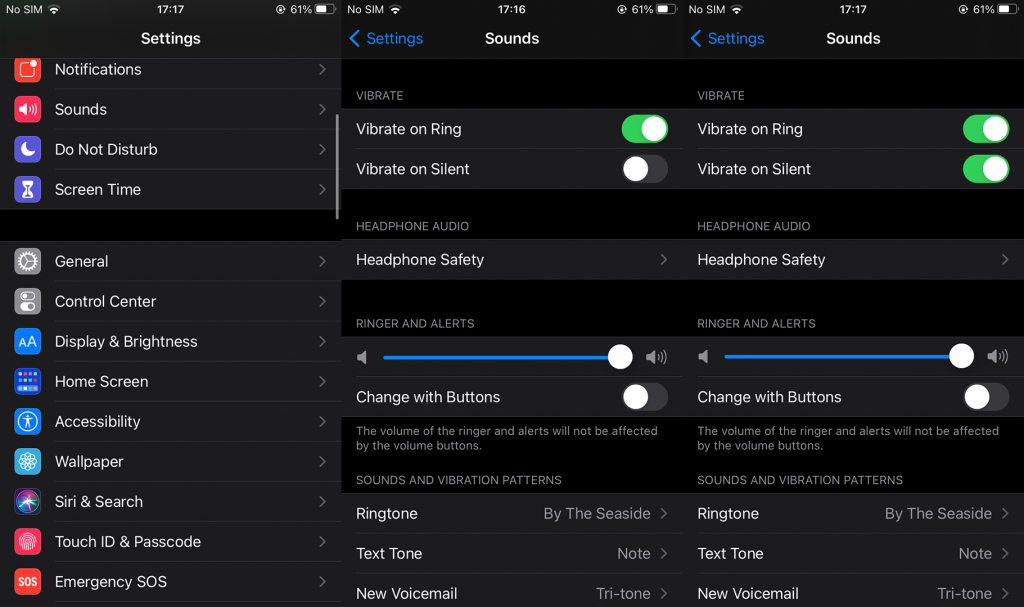
Om detta misslyckas, försök med nästa steg.
2. Markera tillgänglighetsalternativ
Nästa steg är att kontrollera tillgänglighetsalternativ. Där finns en växel för att inaktivera vibrationsåterkoppling i hela systemet. Så vi måste se till att vibrationen är aktiverad under Tillgänglighet > Touch.
Följ dessa steg för att aktivera Vibration i tillgänglighet:
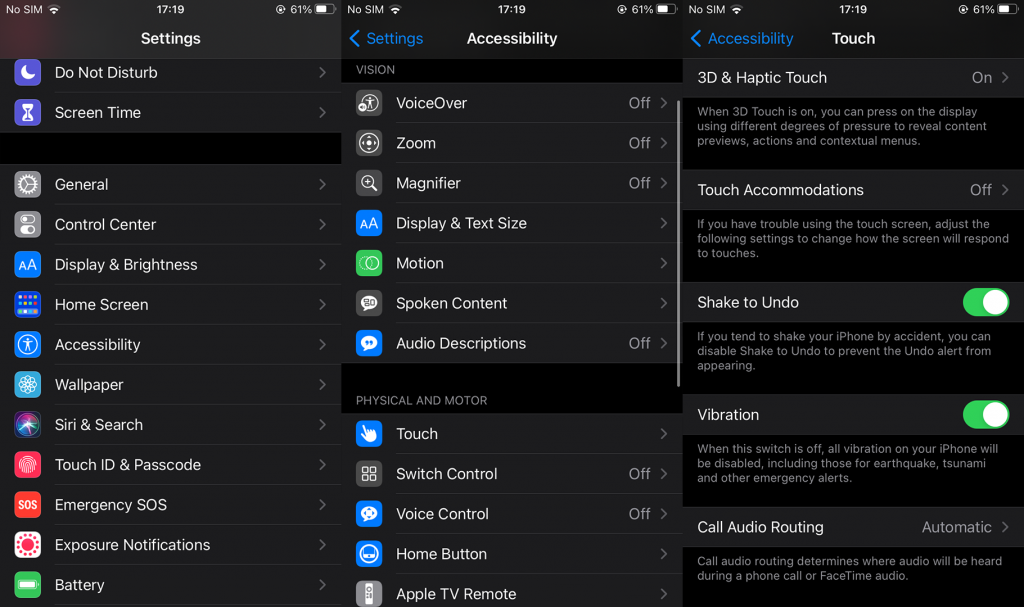
3. Uppdatera iOS
Nästa sak att prova är att helt enkelt uppdatera din iOS-firmware. Det verkar som om, baserat på rapporter, vissa iterationer orsakade problemet. Vi kan inte fastställa vilken exakt eftersom problemet sträcker sig över olika iOS-versioner. Uppdatering brukar dock hjälpa när man hanterar otäcka programvarubuggar. Om det inte gör det - när uppdateringar bröt några viktiga funktioner .
För att uppdatera din iPhone, navigera till Inställningar > Allmänt > Programuppdatering. Installera alla tillgängliga uppdateringar. Dessutom, om du är registrerad i betatestning, låter det som en bra idé att rapportera problemet till Apple.
4. Återställ enheten till fabriksinställningarna
Slutligen, om inget av de föregående stegen fungerade för dig, är det enda återstående felsökningssteget som kommer att tänka på fabriksåterställningen. Du kan antingen gå igenom iPhone-inställningarna eller använda iTunes på din PC eller Mac. Hur som helst, glöm inte att säkerhetskopiera allt till iCloud. Vi vill inte att du ska förlora din data.
Så här återställer du din iPhone till fabriksinställningarna:
Och på det sättet kan vi avsluta den här artikeln. Tack för att du läser och dela gärna dina frågor och förslag i kommentarsfältet nedan. Din feedback är ovärderlig.
Om du vill få kontakter att ringa på tyst på din Android, justera bara Stör ej-undantag för favoritkontakter. Detaljer i artikeln.
Om dina Android-appar fortsätter att stängas oväntat behöver du inte leta längre. Här kommer vi att visa dig hur du fixar det i några enkla steg.
Om röstmeddelandeavisering inte försvinner på Android, rensa lokal data, avinstallera appuppdateringar eller kontrollera aviseringsinställningarna.
Om Android-tangentbordet inte visas, se till att återställa appen genom att rensa lokal data, avinstallera dess uppdateringar eller inaktivera gester.
Om du inte kan öppna e-postbilagor på Android, ladda ner bilagan och appar som kan öppna den och försök igen. Återställ också Gmail eller använd PC.
Om du får felet Problem med att ladda widgeten på Android rekommenderar vi att du tar bort och lägger till widgeten igen, kontrollerar behörigheter eller rensar cacheminnet.
Om Google Maps inte pratar i Android och du inte hör instruktionerna, se till att rensa data från appen eller installera om appen.
Instruktioner för att ändra hårfärg med PicsArt på din telefon. För att enkelt och enkelt ändra hårfärgen på dina foton, här inbjuder vi dig att följa med.
LDPlayer: Android Emulator för Windows PC & Laptop, LDPlayer är en gratis Android-emulator på datorn. Oavsett om du är en dator eller bärbar dator är LDPlayer fortfarande tillgänglig
Om Gmail för Android inte skickar e-post, kontrollera mottagarnas inloggningsuppgifter och serverkonfiguration, rensa appens cacheminne och data eller installera om Gmail.








